Come esportare i prodotti WooCommerce utilizzando lo strumento di esportazione integrato?
Pubblicato: 2022-08-04La gestione dei tuoi prodotti WooCommere è parte integrante della manutenzione del tuo negozio.
In qualità di proprietario di un negozio, potresti dover eseguire diverse attività relative ai prodotti come la migrazione dei prodotti tra i siti, l'aggiornamento dei dati in blocco, il mantenimento di un backup dei dati, ecc.
Quando si dispone di un grande negozio con una pletora di prodotti, maneggiarli manualmente richiederebbe una quantità di tempo ed energia inimmaginabili.
Gli strumenti di WordPress sono un meccanismo infallibile con il quale puoi esportare i prodotti WooCommerce in blocco. Dai un'occhiata a questo articolo per capire i diversi metodi con cui puoi esportare in blocco i prodotti WooCommerce.
Perché devi esportare i prodotti WooCommerce?
Ci sono diversi motivi per cui il proprietario di un negozio sceglie di esportare i propri prodotti, in particolare l'esportazione all'ingrosso. Alcuni degli scenari comuni sono elencati di seguito.
- Aggiorna i prodotti in blocco.
- Trasferisci prodotti alla rinfusa.
- Conserva un backup dei prodotti e dei dati dei prodotti.
- Migra i prodotti tra le piattaforme WooCommerce.
- Trasferisci prodotti da una piattaforma di eCommerce a WooCommerce.
- Aggiungi il catalogo prodotti ad altre posizioni come Google Merchant Center o Amazon.
I proprietari dei negozi possono avere molti altri motivi per esportare i dati dei prodotti. Qualunque sia il motivo, puoi esportare facilmente i dati richiesti utilizzando i meccanismi di esportazione descritti di seguito.
Esporta i prodotti WooCommerce utilizzando lo strumento di esportazione integrato
WordPress offre strumenti integrati con i quali puoi esportare diversi dati nel tuo account WordPress come post, pagine, prodotti, media, ecc. in formato XML.
Per esportare i tuoi prodotti e i dati dei tuoi prodotti utilizzando lo strumento di esportazione integrato di WordPress,
- Passa a Strumenti > Esporta dalla dashboard di WordPress.
- Scegli cosa esportare come Prodotti .
- Fare clic su Scarica file di esportazione .
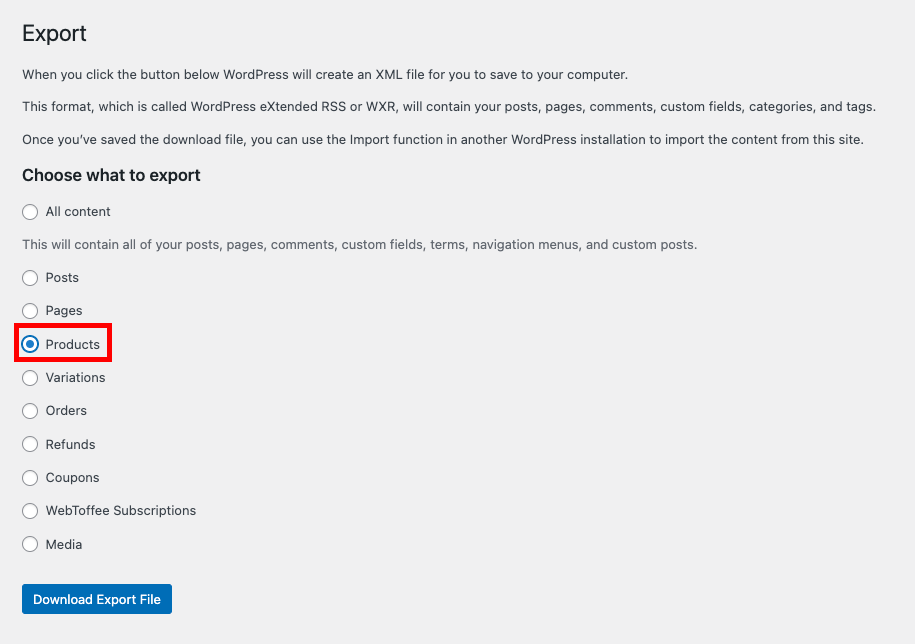
Questo scaricherà un file XML con le informazioni sul prodotto. Questo file XML può essere importato utilizzando lo strumento di importazione integrato in WordPress.
Esporta prodotti utilizzando la funzione di esportazione WooCommerce
Oltre allo strumento di esportazione, puoi anche utilizzare l'opzione di esportazione predefinita in WooCommerce per esportare i tuoi prodotti WooCommerce utilizzando un file CSV.
Per esportare i prodotti WooCommerce e i dati dei prodotti in un file CSV,
- Vai su Prodotti > Tutti i prodotti dalla dashboard di WordPress.
- Ora fai clic su Esporta .
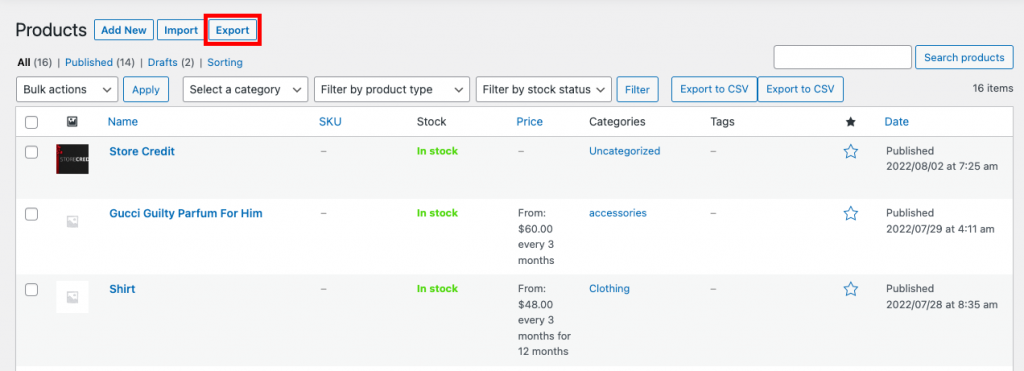
- Ti verrà chiesto di selezionare le colonne, i tipi di prodotti e le categorie di prodotti da esportare. Scegli i dati richiesti.
- Puoi anche scegliere di esportare il meta personalizzato per i campi di esportazione, se lo desideri.
- Una volta selezionato clicca su Genera CSV.
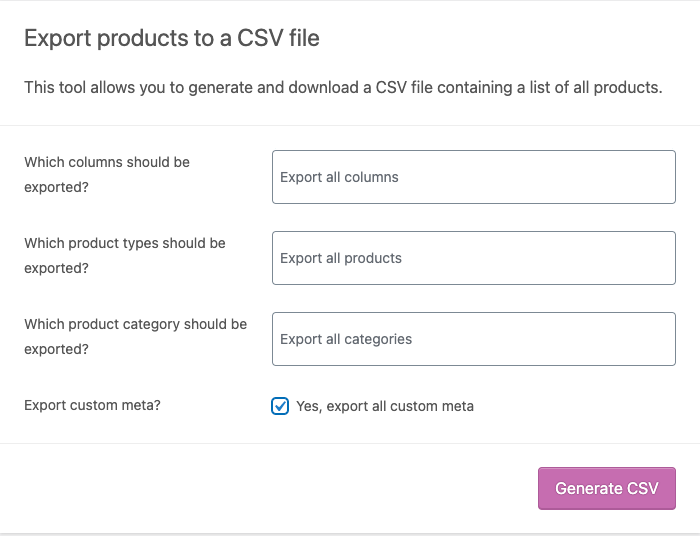
Questo scaricherà un file CSV con le informazioni sul prodotto che hai richiesto. Ecco un'istantanea di un file CSV di esportazione di esempio.
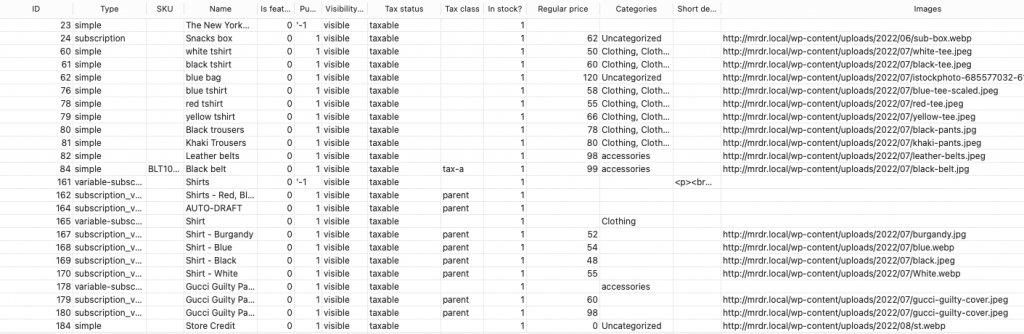
Esportare i dati dei prodotti WooCommerce è facile anche con le opzioni predefinite.
Tuttavia, le limitazioni nelle opzioni di personalizzazione qui potrebbero impedirti di soddisfare i tuoi requisiti avanzati come l'esportazione selettiva di prodotti (tranne l'esportazione selettiva basata su tipi e categorie di prodotti), regolazioni delle colonne di esportazione e altro ancora.
Se hai tali requisiti, potresti dover fare affidamento su plug-in di terze parti dedicati per aiutarti con il processo.
Esporta selettivamente i prodotti WooCommerce utilizzando un plug-in gratuito
Anche se WordPress e WooCommerce, per impostazione predefinita, offrono strumenti per aiutarti con il processo di esportazione, potresti non essere in grado di soddisfare i tuoi requisiti avanzati. Ad esempio, se desideri esportare solo i prodotti attualmente in stock, non ha senso utilizzare lo strumento di esportazione o la funzione WooCommerce.
È qui che avresti bisogno di un plug-in con diverse opzioni di personalizzazione e filtro. Il plug-in per l'importazione di prodotti gratuiti di WebToffee ti consente di esportare solo i dati di cui hai bisogno con l'aiuto di numerosi filtri e personalizzazioni avanzate.
Inoltre, questo plugin esporterà anche i metadati dell'immagine insieme alle immagini del prodotto. Questa funzione non è disponibile nella funzione di esportazione predefinita di WooCommerce.
Ecco come puoi esportare i prodotti WooCommerce utilizzando il plug-in Product Import Export per WooCommerce.
Passaggio 1: installa il plug-in
Il primo passo per esportare i prodotti WooCommerce utilizzando il plug-in è installare e attivare il plug-in stesso.

L'importazione e l'esportazione di prodotti per WooCommerce è un plug-in gratuito disponibile nella directory dei plug-in di WordPress.
Passaggio 2: scegli il tipo di post e il metodo di esportazione
Poiché desideri esportare prodotti WooCommerce, scegli il tipo di post da esportare come Prodotto .
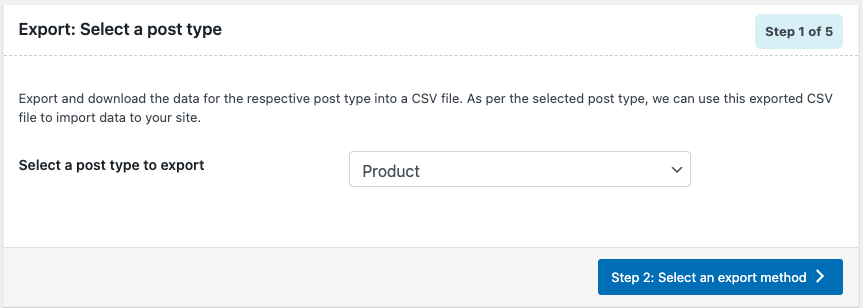
È quindi possibile procedere alla selezione del metodo di esportazione.
Esistono due metodi di esportazione predefiniti che puoi utilizzare per esportare i prodotti. Sono Esportazione rapida ed Esportazione avanzata.
L'esportazione rapida può essere utilizzata se desideri esportare l'intero prodotto con tutti i campi di esportazione di base. Con l'esportazione rapida, puoi completare il processo di esportazione con un solo clic.
L'esportazione avanzata è preferibile se desideri selezionare e omettere determinati prodotti o campi dal file di esportazione. Puoi farlo con l'aiuto di diverse opzioni di filtraggio, selezione delle colonne e avanzate.
Selezioniamo Esportazione avanzata e procediamo al passaggio successivo.
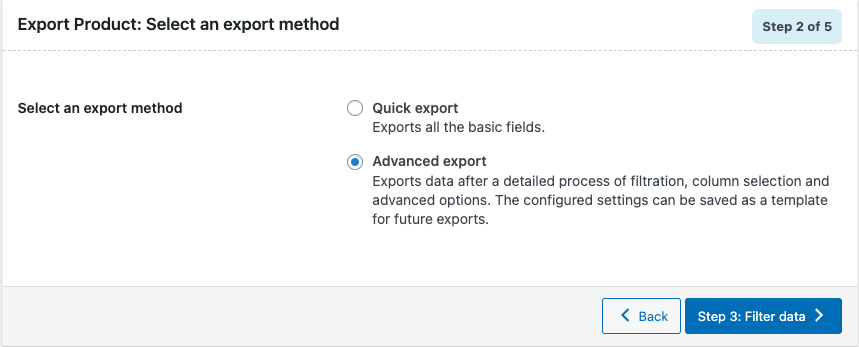
Passaggio 3: filtra i dati di esportazione
Filtra i dati che devono essere esportati con l'aiuto delle opzioni di filtro qui. Hai diverse opzioni come limitare il numero di prodotti, escludere i primi n prodotti, esportare prodotti specifici in base alle loro categorie, tag, ecc. e altro ancora.
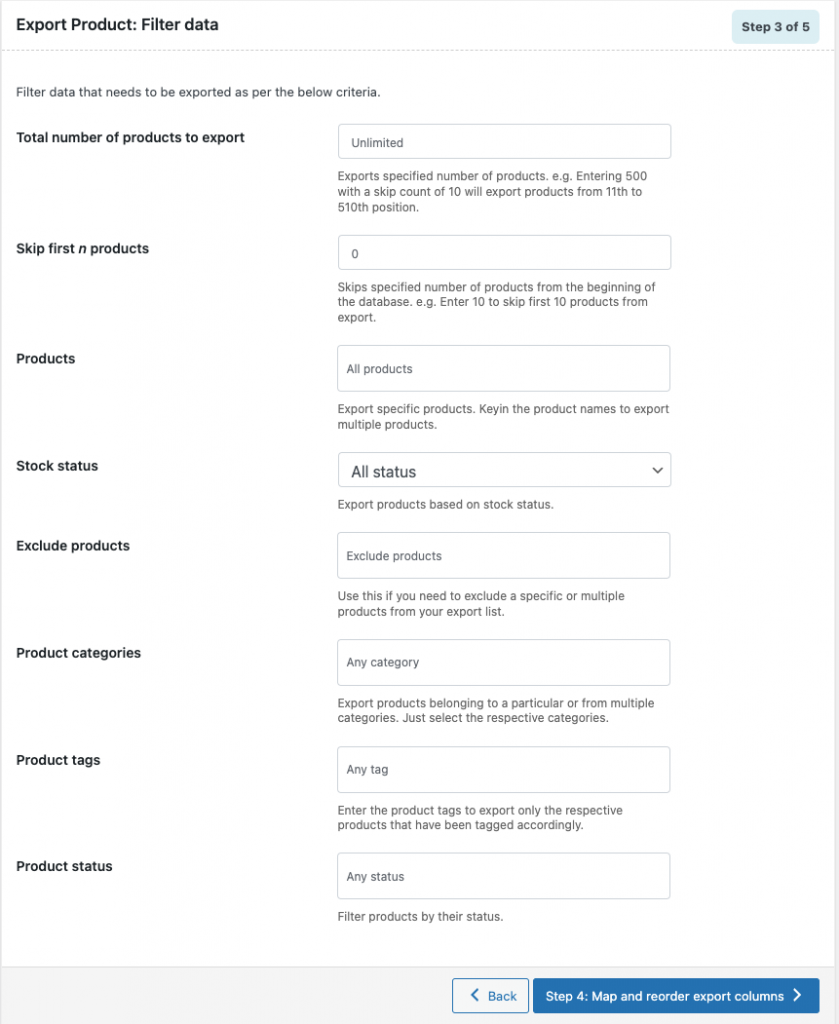
Dopo aver selezionato la configurazione richiesta, procedere al passaggio successivo.
Passaggio 4: rinomina e riordina le colonne del prodotto
Qui puoi selezionare quali colonne di dati di prodotto devono essere esportate, il nome della colonna corrispondente nel file CSV, l'ordine di disposizione delle colonne nel CSV, ecc.
È possibile utilizzare le icone di trascinamento e riordino in questa sezione per riorganizzare il posizionamento delle colonne. Dopo averlo selezionato, puoi andare al passaggio successivo.
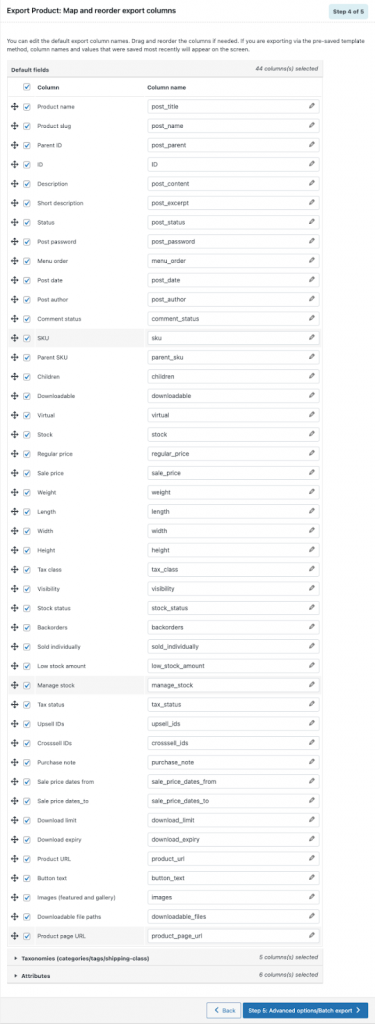
Passaggio 5: esporta il file CSV
Scegli la dimensione del batch e il delimitatore del file CSV ed esporta il file CSV. Hai anche la possibilità di salvare le configurazioni di esportazione correnti in un modello in modo da non dover ripetere l'intero processo durante le successive azioni di esportazione.
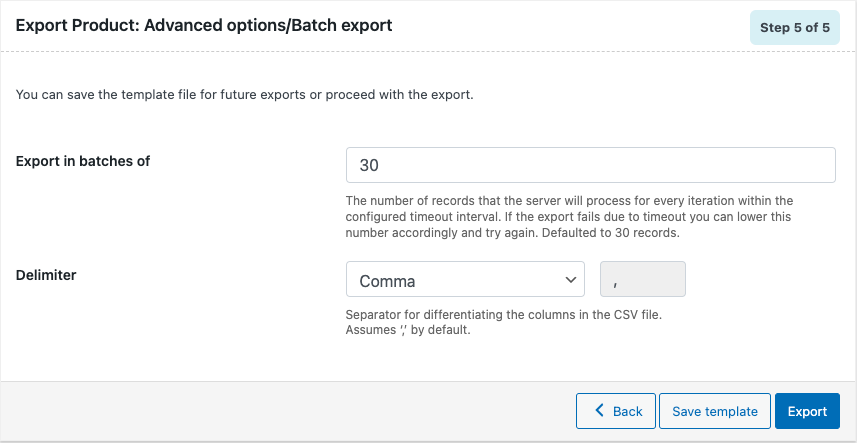
Durante l'esportazione, un file CSV verrà scaricato sul tuo sistema. Avrà tutte le colonne ei prodotti che soddisfano i criteri selezionati.
Import Export prodotti per WooCommerce (versione pro)
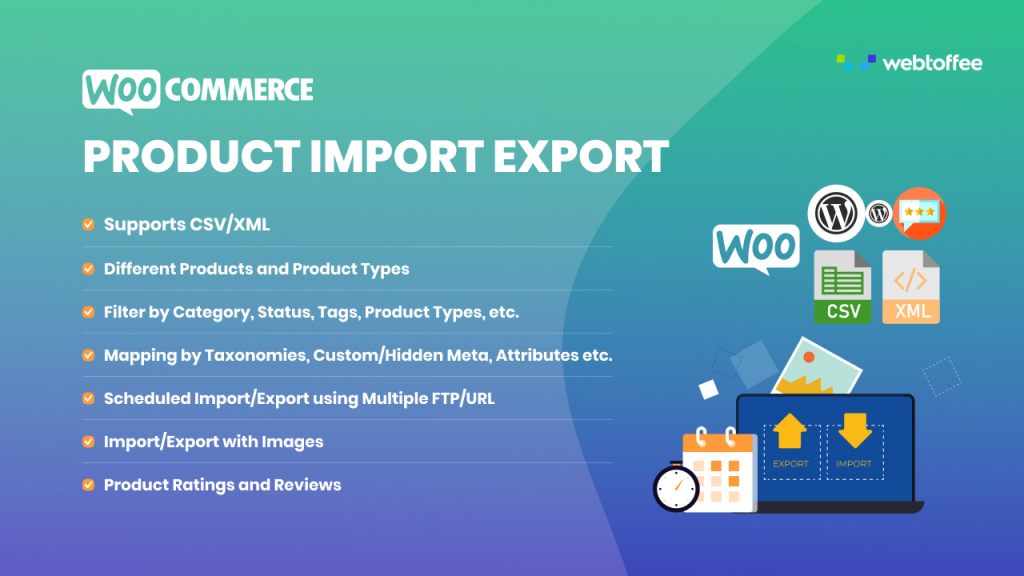
Oltre al plug-in gratuito, WebToffee offre anche una versione premium del plug-in Product Import Export per WooCommerce.
Questa versione premium del plug-in di esportazione del prodotto WooCommerce offre diverse personalizzazioni e filtri che non sono offerti tramite la versione base del plug-in. Ad esempio, la versione pro supporta l'esportazione di file CSV, XML, XLS e XLSX. Il plug-in ti consente di pianificare l'azione di esportazione, offre diverse opzioni avanzate di filtri e colonne, ecc.
Alcune delle altre caratteristiche chiave del plugin includono:
- Supporta l'esportazione di tipi di prodotti variabili, in abbonamento e personalizzati
- Opzioni per ordinare le colonne in base ai criteri specificati
- Aggiungi colonne di dati di campi personalizzati di terze parti al file di esportazione
- Abilita l'esportazione dei prodotti modificati dall'ultima esportazione
- Esportazione programmata dei dati di prodotto
- Esporta le immagini dei prodotti in file zip separati
Parole finali
L'esportazione dei dati da un punto vendita online dal vivo è estremamente importante. Può essere utilizzato per la migrazione dei dati tra i siti WooCommerce, per l'aggiornamento in blocco delle informazioni sui prodotti o per il backup dei dati.
L'importazione di prodotti è un plug-in gratuito che ti consente di esportare tutti i dati relativi ai tuoi prodotti in un file CSV o XML esterno. Il plug-in ti consente anche di esportare categorie di prodotti e recensioni di prodotti oltre ai dati del prodotto.
Se sei interessato, dai un'occhiata a come importare prodotti insieme alle loro immagini utilizzando il plug-in di importazione e esportazione del prodotto.
Spero che questo articolo sia stato di tuo interesse. Sentiti libero di lasciare un commento qui sotto se hai domande o pensieri.
